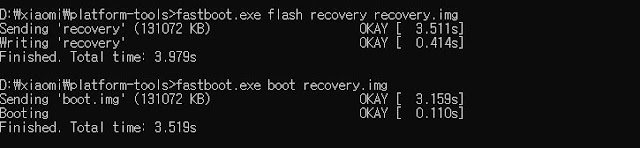개요
샤오미 미UI 12.2.4 버전에서 발생한 VOLTE 문제 이지만 사실 12.0.4버전에서도 LGU+의 경우 종종 신호를 잡지 못하는 현상이 발생하였고. volte에 대한 문제를 해결하고자 QPST도구를 통한 패치를 수행하려 하였으나 QPST 도구에서 기기가 인식은 되지만 파일을 열 수 없는 현상을 확인하였습니다.
LineageOS에서는 volte를 지원하는 것을 페이지에서 확인하였으나, 실제로 설치해보니 지원되지 않는 것을 확인하였고. 따라서 안드로이드 11은 LG UPLUS 에서 제대로 지원되지 않는다. 라는 생각이 들 정도 입니다.
글을 따라하시다가 휴대폰이 벽돌이 된다면 아래POCO F2 PRO 업데이트 후 LTE 오류로 인한 언락 및 설치 방법으로 하면 다시 초기버전의 휴대폰을 사용하실 수 있습니다.
중요 : 현재 리니지OS 18.1에서도 VOLTE를 사용할 수 있다는 공지가 있어 설치해봤으나 VOLTE는 사용 불가능 상태에 빠집니다. LG U+입니다.
POCO F2 PRO 업데이트 후 LTE 오류로 인한 언락 및 설치 방법
OS가 현재 사용 불가중일 경우
MIUI_12.2.4_LIM_GLOBAL <- 링크를 통해 다운로드 하고 설치하셔도 됩니다.
1. 설치 준비.
설치를 하기 위해서는 우선 언락이 되어있어야 합니다. 그리고 miui 12.2.4
다운로드 파일은 아래와 같습니다.
리니지 os 리커버리 이미지 파일 TWRP가 아닌 LINAGEOS 리커버리 파일이 필요합니다.
사전에 저는 TWRP 설치를 위해 PLATFORM-TOOL을 다운로드 하였습니다. 참고로 LINEAGE OS 는 TWRP 없이 리니지 OS 리커버리를 통해 설치가 됩니다.
위의 글로벌 롬, 그리고 리니지 os 리커버리 이미지, 리니지os 파일, adb를 받았다면 설치 준비는 모두 완료된 것 입니다.
먼저 안드로이드 adb를 적당한 곳에 압축을 풉니다.
저는 D드라이브에 XIAOMI 폴더를 만들고 그 밑에 풀었습니다.
다음은 리지지 OS의 리커버리 파일과 OS 설치 파일을 모두 좀전에 압축을 푼 xiaomi 폴더 밑에 둡니다.
2. 설치하기
1) miui 12.2.4 버전을 설치.
먼저 휴대폰을 종료한 후 전원버튼과 볼륨 다운 버튼을 동시에 눌러 fastboot로 부팅한 후 컴퓨터와 usb연결을 합니다.
다음은 다운로드 받은 miui 12.2.4버전을 platform tool을 통해 열고 reflash 버튼을 눌러 장치 연결을 확인한 후 clean all 을 누르고 flash를 눌러 설치해줍니다.
이 부분은 POCO F2 PRO 업데이트 후 LTE 오류로 인한 언락 및 설치 방법 와 동일하기에 영상을 캡처나 영상이 필요하시면 위 링크를 가보시면 됩니다.
2) 리니지 os설치
먼저 받은 recovery 이미지를 platform tool 폴더에 넣고 다음 명령을 수행합니다.
fastboot flash recovery recovery.img
fastboot boot recovery.img
다음은 리니지 os메뉴에서 udpate > update ADB를 선택한 후 다음 명령을 수행합니다.
>adb sideload [linage 파일 경로 ]
예 : >adb sideload d:\xiaomi\lineage-18.1-20210120-UNOFFICIAL-lmi.zip
용량이 작아서 이건 금방 업로드 됩니다.
poco f2 pro 의 경우 커스텀롬이나 EU롬, CHIANA 롬 설치시 SIDELOAD를 이용해야 하는 것 같습니다. TWRP를 이용할 경우 인스톨 오류가 나서 중지되는 경우가 대부분입니다. 참고로 LINEAGE OS 의 경우 용량이 작아 금방 종료되었지만 EU 롬의 경우 30분가량 소요됩니다. USB 3.0을 사용해도 이정도네요.
하지만 이렇게 설치해도 volte가 된다던 리니지os는 volte 가 먹통이었습니다.
이상. 삽질기네요 -_- 젠장.. 17.1이나 깔아야겠습니다.